Szerző:
John Stephens
A Teremtés Dátuma:
2 Január 2021
Frissítés Dátuma:
1 Július 2024

Tartalom
Amikor Twitter-fiókját véglegesen törli, elveszíti megjelenített nevét, felhasználónevét és profilinformációit. Ez a cikk megismerteti a Twitter-fiók törlésével. Fiókjának törléséhez kérnie kell a fiók deaktiválását, és 30 napos bejelentkezés nélküli fiókja törlődik. A Twitter-fiók törlése előtt meg kell változtatnia felhasználónevét és e-mail címét, ha később újra használni szeretné.
Lépések
2/2-es módszer: Használja a Twitter.com oldalt
Hozzáférés https://www.twitter.com/ webböngészőből. Ez megnyitja a Twitter kezdőlapját, ha be van jelentkezve Twitter-fiókjával.
- Ha nincs bejelentkezve, kattintson a gombra Belépés (Bejelentkezés) az ablak jobb felső sarkában, majd írja be az e-mail címét (vagy használjon felhasználónevet vagy telefonszámot) és a jelszót a megfelelő mezőbe. Lehet, hogy meg kell erősítenie a telefonjára küldött üzenetet, ha rendelkezésre áll.

Kattintson a gombra Több (Egyéb). Ezt az opciót az oldal bal oldalán található menüben találja meg. Itt megjelenik egy kiválasztási lista.
Kattintson a gombra Beállítások és adatvédelem (Beállítások és adatvédelem). Ez a menü második opciója.

Kattintson a gombra Fiókom inaktiválása (Fiók letiltása). Ezt az opciót az oldal alján, az "Adatok és engedélyek" cím alatt találja meg.- A fiók inaktiválásának kérésekor megkezdi a fiók törlését.
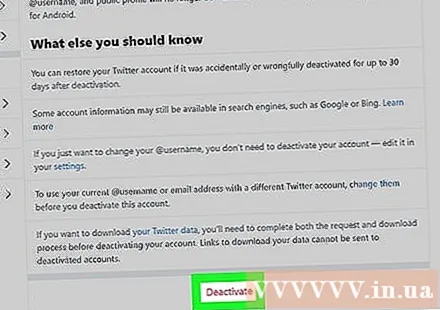
Kattintson a gombra Inaktiválja (Letiltás). Ez egy gomb a szöveg alatt, amely elmagyarázza a fiók inaktiválása előtt elvégzendő egyéb dolgokat, például megváltoztathatja a felhasználónevét és az e-mail címét, ha újra szeretné használni őket, vagy letölti a Twitter adatait. .- A felhasználónevének megváltoztatásához szerkesztheti az aktuális nevet a "Beállítások és adatvédelem" részben. Ha töröl egy fiókot, mielőtt megváltoztatja a felhasználónevét, akkor Ön vagy valaki más nem fogja tudni használni a nevet a jövőben.
Írja be Twitter-jelszavát. Amikor a rendszer kéri, írja be a Twitter-fiókjába való bejelentkezéshez használt jelszót a "Jelszó" mezőbe.
Kattintson a gombra Inaktiválja. Ezt a sötét rózsaszínű gombot látni fogja a jelszó beviteli mező alatt. Ez letiltja a fiókját, de a fiók visszaállításához továbbra is bármikor újból bejelentkezhet a következő 30 napra.
- A Twitter a fiók deaktiválása után körülbelül 30 napig megőrzi fiókadatait, de fiókját ezen időszak után véglegesen törlik.
2/2 módszer: Mobilalkalmazások használata
Nyissa meg a Twittert. Ez egy kék madár ikonnal rendelkező alkalmazás, amelyet általában a kezdőképernyőn, az alkalmazásfiókban vagy kereséssel talál.
- Jelentkezzen be, amikor a rendszer kéri.
Érintse meg az avatart vagy az ikont ☰. Ezt a két lehetőséget látni fogja a képernyő bal felső sarkában. Itt megjelenik egy kiválasztási lista.
Érintés Beállítások és adatvédelem (Beállítások és adatvédelem). Egy új ablak jelenik meg.
Érintés Számla (Számla). Ez általában a menü első opciója, és a felhasználónév alatt jelenik meg.
Érintés Deaktiváld a fiókodat (Fiók letiltása). Ezt az opciót az oldal alján, a "Kijelentkezés" részben találja meg.
Érintés Inaktiválja (Letiltás). Ez az opció gyakran egy szövegtörzs alatt jelenik meg, amely elmagyarázza a fiókja letiltása előtt megtehető egyéb dolgokat, például megváltoztathatja felhasználónevét és e-mail címét, ha újra szeretné használni őket, vagy adatokat szeretne letölteni. Twitter.
- A felhasználónév megváltoztatásához szerkeszti az aktuális nevet a "Beállítások és adatvédelem" részben. Ha töröl egy fiókot, mielőtt megváltoztatja a felhasználónevét, akkor Ön vagy valaki más nem fogja tudni használni a nevet a jövőben.
Írja be Twitter-jelszavát. Amikor a rendszer kéri, írja be a Twitter-fiókjába való bejelentkezéshez használt jelszót a "Jelszó" mezőbe.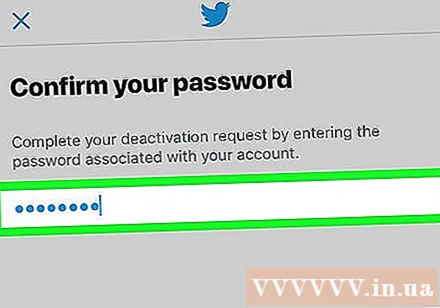
Érintés Inaktiválja. Ezt a sötét rózsaszínű gombot látni fogja a jelszó beviteli mező alatt. Ez letiltja a fiókját, de a fiók visszaállításához továbbra is bármikor újból bejelentkezhet a következő 30 napra.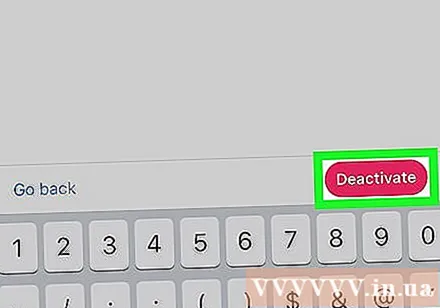
- A Twitter a fiók deaktiválása után körülbelül 30 napig megőrzi fiókadatait, de fiókját ezen időszak után véglegesen törlik.
Figyelem
- A felfüggesztett fiókot nem törölheti.
- Kérelmet nyújt be fiókja deaktiválására, és fiókját 30 nap múlva töröljük.



